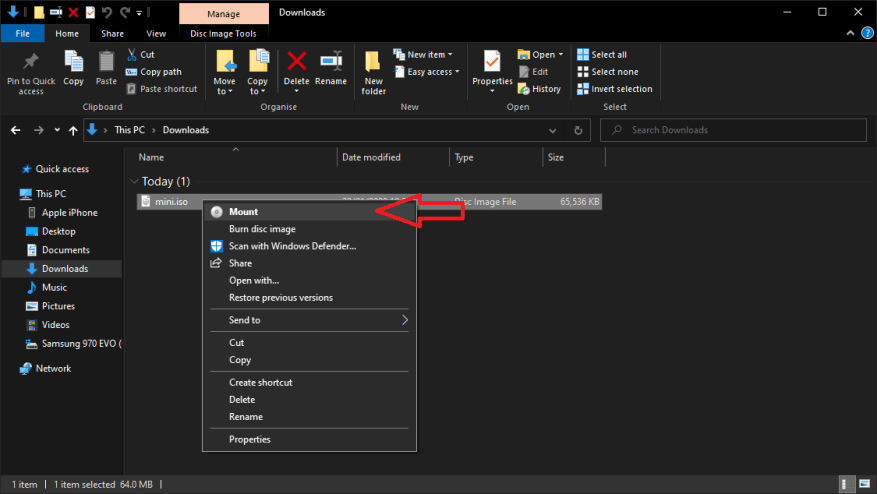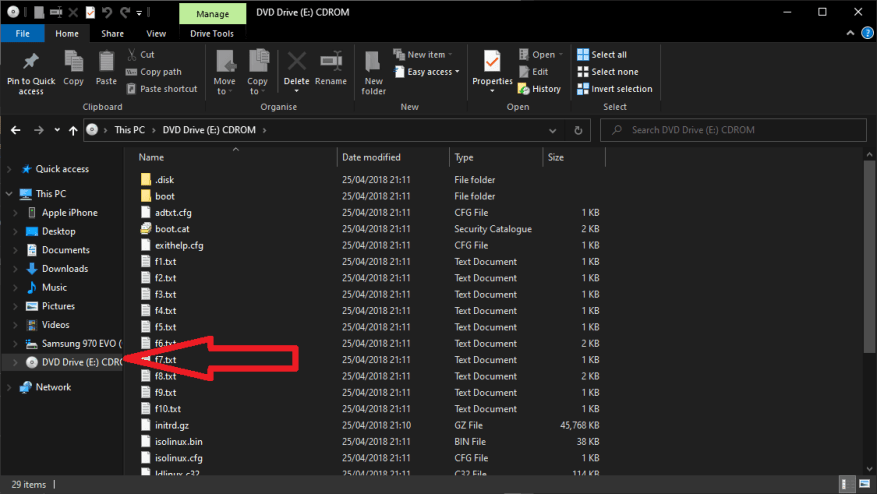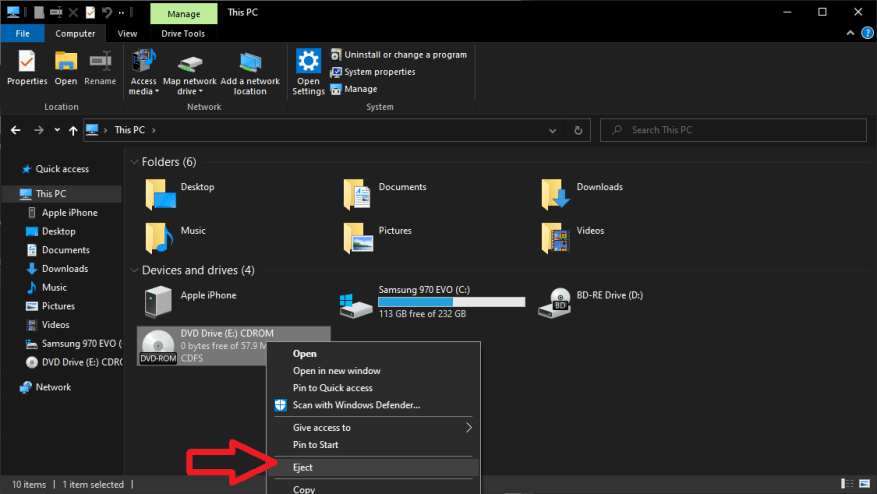Soubory ISO obsahují kompletní archiv dat, která se obvykle – nebo tradičně – nacházejí na optických médiích. Ačkoli CD a DVD se nyní pro distribuci softwaru používají jen zřídka, ISO jsou stále běžným kontejnerem pro stahování velkého množství softwaru. Mezi vývojáře, kteří vydávají software ve formě ISO, patří Microsoft se svými instalačními obrazy Windows 10.
Systém Windows má dobrou podporu pro soubory ISO od uvedení systému Windows 8 na trh. Bez jakéhokoli softwaru třetích stran můžete obsah souborů ISO zobrazit tak, že je připojíte k systému souborů vašeho zařízení. Funguje to podobně jako připojení USB disku.
Chcete-li připojit obraz disku, vyhledejte jej ve svém souborovém systému a poté na něj dvakrát klikněte. Windows připojí obraz jako virtuální optickou jednotku. To znamená, že se zobrazí jako zařízení v „Tento počítač“ a na postranním panelu Průzkumníka souborů. Jednotka také obdrží vlastní písmeno jednotky.
Kliknutím na disk zobrazíte jeho obsah. Uvidíte běžnou strukturu složek zobrazující všechny soubory a adresáře v obrázku. Soubory z obrázku můžete zkopírovat a vložit pomocí standardních příkazů Windows. Jakmile dokončíte procházení bitové kopie, můžete ji „odpojit“ z počítače kliknutím pravým tlačítkem myši na virtuální jednotku a výběrem možnosti „Vysunout“.
Někdy můžete chtít zapsat soubor ISO zpět na optický disk. Vložte CD nebo DVD do vaší diskové jednotky. Klikněte pravým tlačítkem na ISO a z kontextové nabídky vyberte „Vypálit obraz disku“. Ujistěte se, že je v rozevírací nabídce „Vypalovačka disků“ zobrazena správná disková jednotka.
Zaškrtnutí možnosti „Ověřit disk po vypálení“ umožní systému Windows prohledat vypálený disk, zda se na něm nenacházejí nějaké problémy se zápisem souborů. To přidává krátkou dobu po dokončení vypalování, ale doporučuje se, aby se zabránilo neúmyslné ztrátě dat. Klikněte na „Vypálit“ a počkejte na dokončení operace.
Zde vestavěné možnosti ISO ve Windows končí. Za zmínku stojí, že Windows 10 stále neumí vypálit ISO na USB disk.K tomu budete muset získat software třetích stran, jako je populární open-source nástroj Rufus.
FAQ
Jak číst a zapisovat soubory ISO v systému Windows 10?
Jak číst a zapisovat soubory ISO v systému Windows 10. Přejděte na soubor .iso v počítači (například ten, který jste si stáhli) Dvojitým kliknutím na soubor „připojíte“ soubor jako virtuální jednotku optického disku s kompletním vlastní písmeno jednotky. Interakce se souborem ISO, nyní připojeným diskem (čtení z, zápis …
Co je to ISO a proč na tom záleží?
Pro začátek si nejprve definujme, co je ISO. Mezinárodní organizace pro normalizaci se sídlem ve Švýcarsku vyvíjí a vydává mezinárodní dokumentační standardy systému řízení kvality (QMS), které zajišťují konzistentní úroveň kvality, bezpečnosti a účinnosti.
Co je soubor ISO a jak jej otevřít?
Soubor ISO (často nazývaný obraz ISO) je archivní soubor, který obsahuje identickou kopii (nebo obraz) dat nalezených na optickém disku, jako je disk CD nebo DVD.
Jak napsat pracovní pokyny v souladu s ISO?
Pokud ne, zde je několik doporučení, co vzít v úvahu při psaní pracovních pokynů v souladu s ISO: délka: méně je více; psaní krátkých vět s 1 hlavní myšlenkou na větu funguje nejlépe strukturou: poskytněte jasnou, logickou strukturu; pište text v odrážkách místo odstavců, vyhněte se složitým větám
Jak otevřít soubor ISO pomocí WinRAR?
WinRAR umí otevřít příponu ISO 2. Poklepejte na soubor a zobrazí se ve WinRAR. Vyberte soubory, které chcete extrahovat/otevřít, a klikněte na ikonu „Extrahovat do“ v horní části okna WinRAR:
K čemu slouží soubor ISO?
Soubor ISO (často nazývaný obraz ISO) je archivní soubor, který obsahuje identickou kopii (nebo obraz) dat nalezených na optickém disku, jako je disk CD nebo DVD. Často se používají pro zálohování optických disků nebo pro distribuci velkých sad souborů, které jsou určeny k vypálení na optický disk.
Jak otevřít ISO soubory na PC?
Jak otevřít soubory ISO 1 Krok 1.Přejděte na stránku nástroje ISO na USB a stáhněte si spustitelný soubor do počítače. 2 Krok 2. Jak jsme zmínili, nemusíte jej instalovat, stačí dvakrát kliknout na… 3 Krok 3. Zapojte flash disk nebo CD/DVD do vašeho PC a počkejte, až jej nástroj automaticky detekuje. Vidět víc….
Jak zobrazím obsah obrazu disku (iso)?
Tato wikiHow vás naučí, jak zobrazit obsah souboru obrazu disku (nebo „ISO“). I když byste obvykle spustili soubor ISO vypálením na disk DVD nebo USB, můžete si jednotlivé soubory, které tvoří soubor ISO, zobrazit pomocí bezplatného softwaru. Pokud místo toho chcete spustit soubor ISO, budete jej muset vypálit na disk DVD.
Potřebujete postup ISO 9001 pro každý proces?
Ve většině případů vytvoříte postup ISO 9001 pro každý proces. Mnoho společností píše příliš mnoho postupů, i když by ve skutečnosti měly tyto směrnice dokumentovat jako konkrétnější pracovní pokyny. Je-li to vhodné, vytvořte podrobné pracovní pokyny ISO 9001 pro každý úkol, který je potřebný pro podporu každého z vašich postupů.
Co to znamená být v souladu s ISO?
Podnik je v souladu s ISO, pokud se řídí pravidly a předpisy ISO. Společnosti mají svobodnou vůli, když se rozhodnou, zda budou dodržovat normy ISO či nikoli; mohou si vybrat, ale nejsou povinni dodržovat normy.
Jak připravit dokumentaci pro shodu s ISO?
Před psaním se ujistěte, že rozumíte rozdílu mezi procesem, postupem a pracovním návodem. 2. Formátujte svou dokumentaci pro shodu s ISO Pokud jste zvyklí pracovat s obecnými dokumenty, dovolte nám připomenout, že ISO neposkytuje šablony.
Jak napíšete postup ISO 9000?
Jak píše Colin Gray v Quality Management: Struktura a nástroje dokumentace ISO 9000: Osoba, která píše postupy, musí zajistit, aby byl proces přesně popsán. To se obvykle provádí pohovorem se zaměstnanci v oblasti, pro kterou je postup sepsán.
Co je to číslo ISO?
Jak bylo uvedeno výše, ISO odkazuje na Mezinárodní organizaci pro normalizaci. Tato organizace vyvíjí standardy, a to za účelem certifikace podniků nebo organizací. Certifikace je zpracovávána třetí stranou a je každoročně testována. Číslo uvedené za ISO klasifikuje standard.